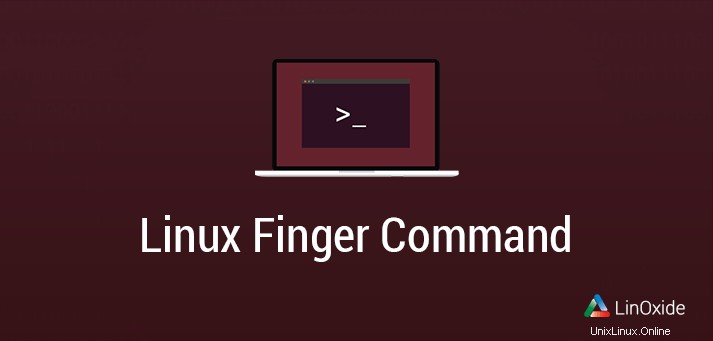
Příkaz Finger se používá v systémech Linux a Unix ke kontrole informací o všech aktuálně přihlášených uživatelích z terminálu. Je to nástroj příkazového řádku, který může uživatelům poskytnout čas přihlášení, tty (jméno), dobu nečinnosti, domovský adresář, název prostředí atd.
Balíček Finger není ve výchozím nastavení nainstalován ve většině systémů Linux a Ubuntu, jiných systémů s příchutí Debianu. V tomto tutoriálu zkontrolujeme, jak nainstalovat a používat příkaz prstem v Linuxu.
Syntaxe příkazu prstu
Následující příkaz ukazuje syntaxi příkazu finger:
finger [-lmsp] [user1 user2 ….. ]Instalujte prst
Následující příkaz můžete použít k instalaci příkazu finger v distribucích Linuxu.
Na systémech Ubuntu a Debian:
$ sudo apt-get install fingerNa systémech Fedora:
$ sudo dnf install fingerNa systémech Redhat a CentOS můžete nainstalovat pomocí příkazu yum nebo stáhnout balíček.
$ sudo yum install finger1) Příkaz prstem s volbou -s
Pomocí -s příkaz option finger vytiskne přihlašovací jméno uživatele, skutečné jméno, název terminálu a stav zápisu (hvězdička před názvem terminálu znamená, že s tímto zařízením nemáte oprávnění k zápisu), dobu nečinnosti, dobu přihlášení, umístění kanceláře a telefonní číslo do kanceláře .
Čas přihlášení se zobrazí pomocí MM DD HH:mm formát. Pokud čas překročí šest měsíců, zobrazí se místo hodin a minut rok.
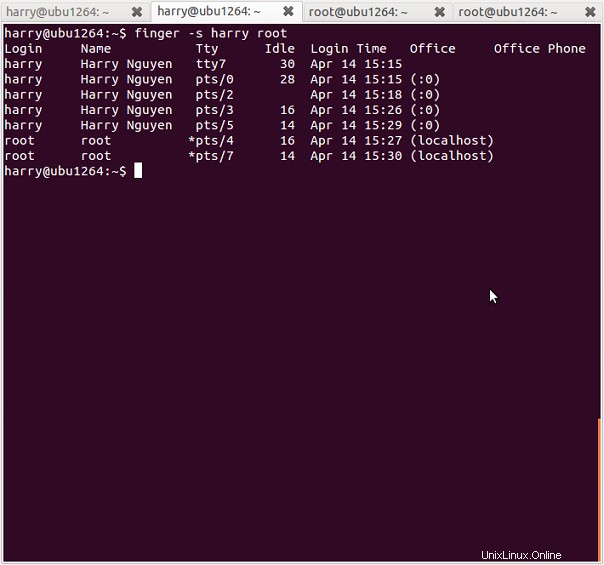
2) Příkaz prstem s volbou -l
Příkaz prstu s -l zobrazí všechny informace popsané pro -s možnost, stejně jako domovský adresář uživatele, domácí telefonní číslo, přihlašovací prostředí, stav pošty atd.
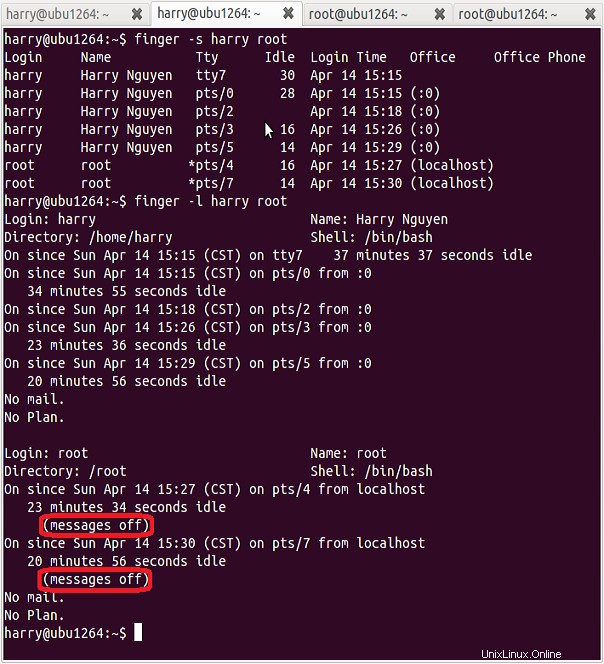
Fráze „(zprávy vypnuty)“ znamená, že uživatel „harry“ nemá oprávnění k zápisu „root“ na zařízeních pts/4 a pts/7. Pokud je uživatel přihlášen vícekrát, informace o terminálu se opakují jednou za přihlášení.
Také vrátí soubory '.plan', '.project' a '.pgpkey', pokud existují. Na výše uvedeném snímku obrazovky nemá uživatel 'harry' 'žádný plán'.
3) Příkaz prstem s volbou -p
Možnost -p je úplně stejný s volbou -l , kromě toho, že ve vráceném výsledku nezahrnuje soubory uživatelů '.plan', '.project' a '.pgpkey'.
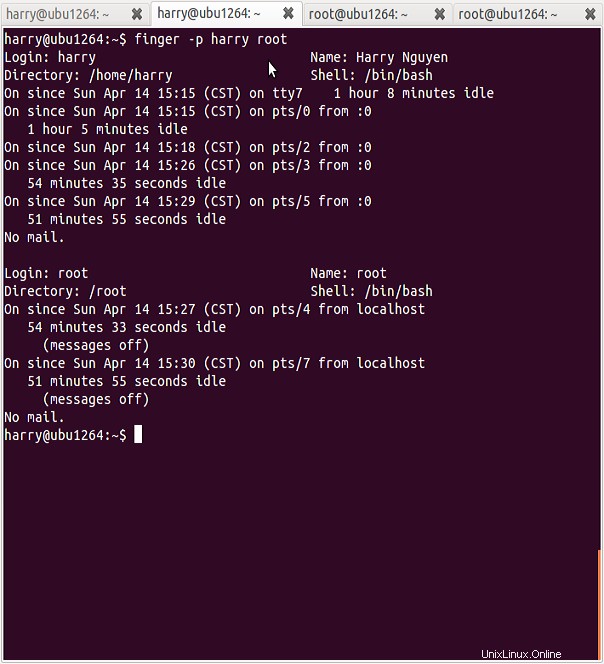
4) Příkaz prstem s volbou -m
Pomocí -m příkaz option finger zabrání shodě uživatelských jmen ve vráceném výsledku. Veškeré porovnávání jmen prováděné prstem nerozlišuje malá a velká písmena.
Náš systém má například dva uživatele s názvem „harry“ a „harry1“. Bez možnosti -m , příkaz finger vrátí informace o obou uživatelích a vrátí informace o uživateli 'harry' pouze v případě -m sledovat.
Pomocí -m možnost
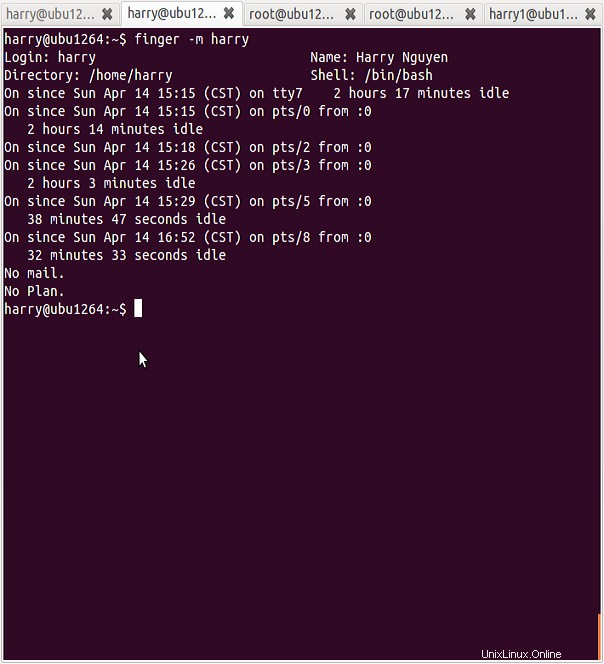
Bez -m možnost
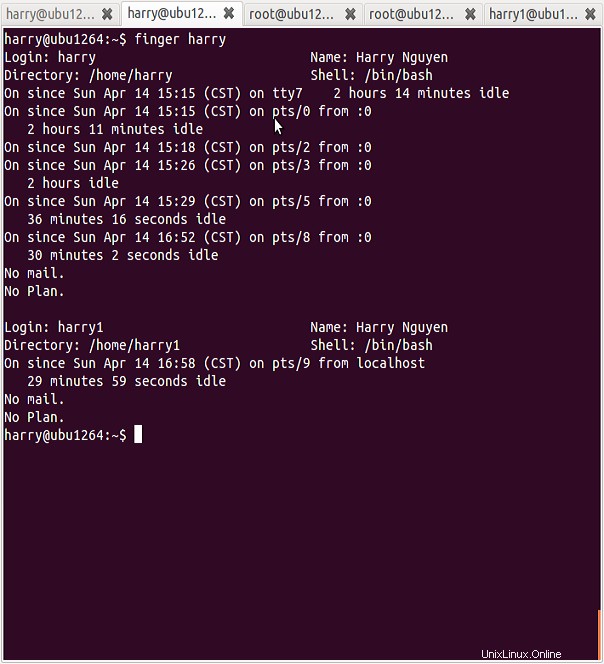
Nejsou-li zadány žádné možnosti, jako výchozí je pro prst -l výstup stylu, pokud jsou poskytnuty operandy, jinak na -s styl.
Pokud nejsou zadány žádné argumenty, finger vytiskne záznam pro každého uživatele aktuálně přihlášeného do systému.
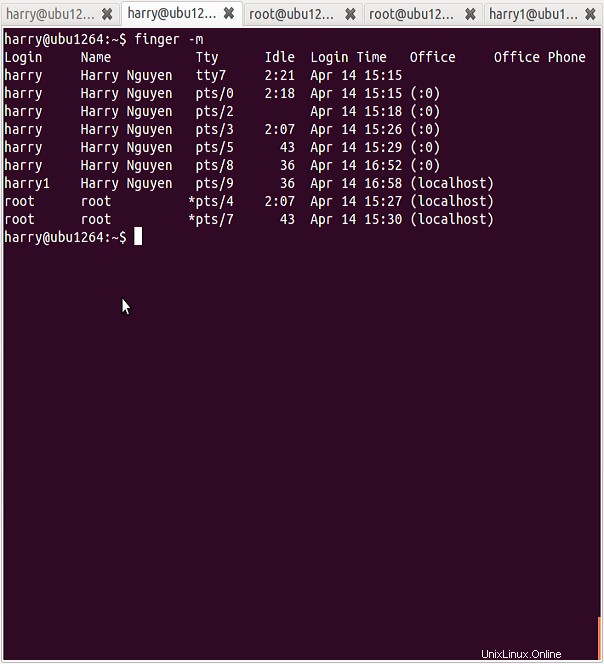
Závěr
V tomto tutoriálu jsme se naučili, jak používat příkaz prstem k tisku uživatelských informací. Doufám, že se vám čtení líbilo a zanechte prosím svůj návrh v sekci komentářů níže.